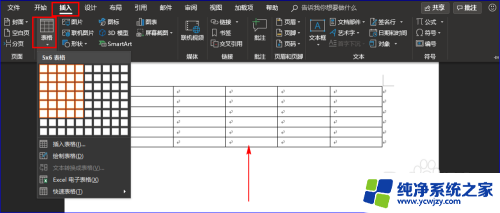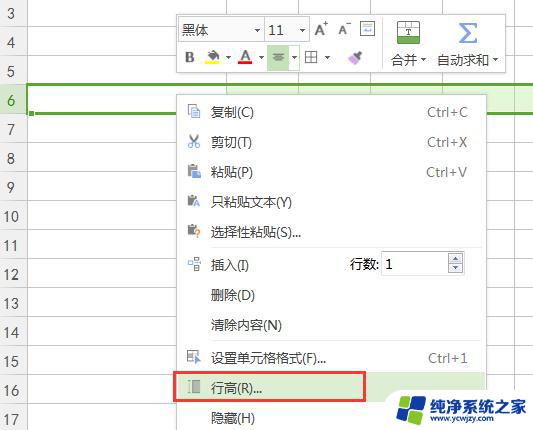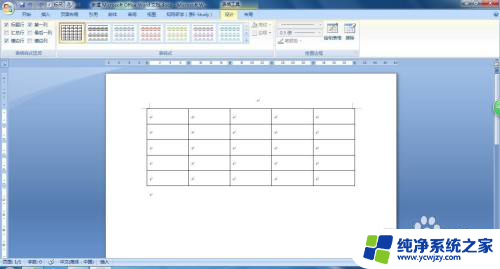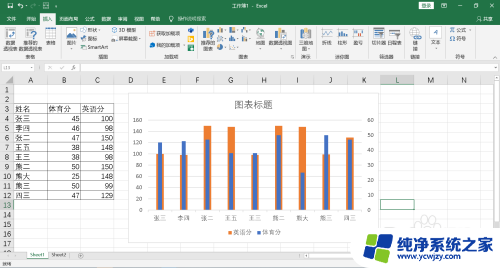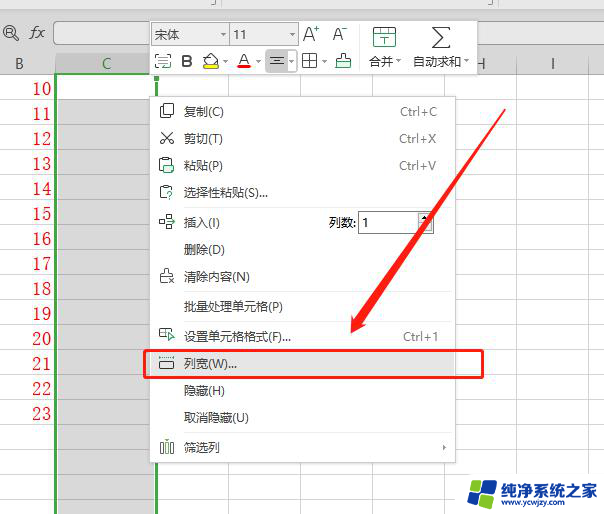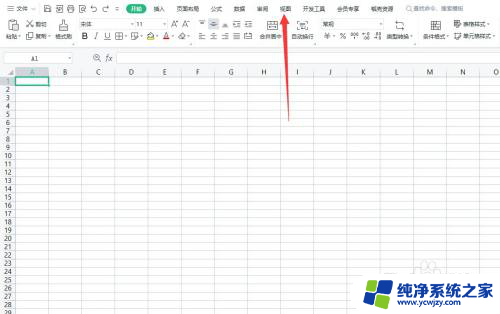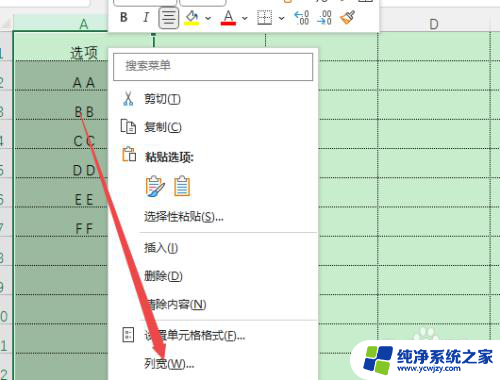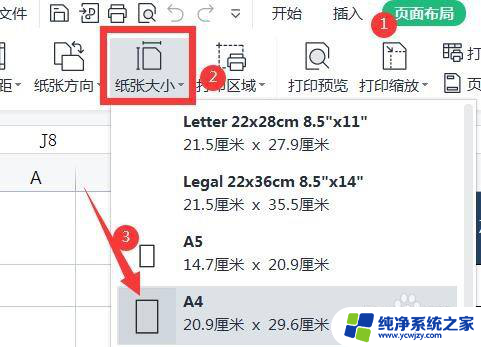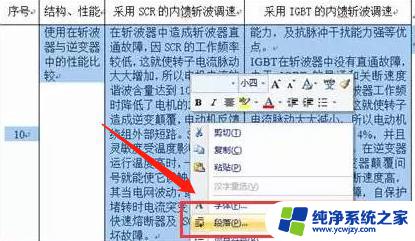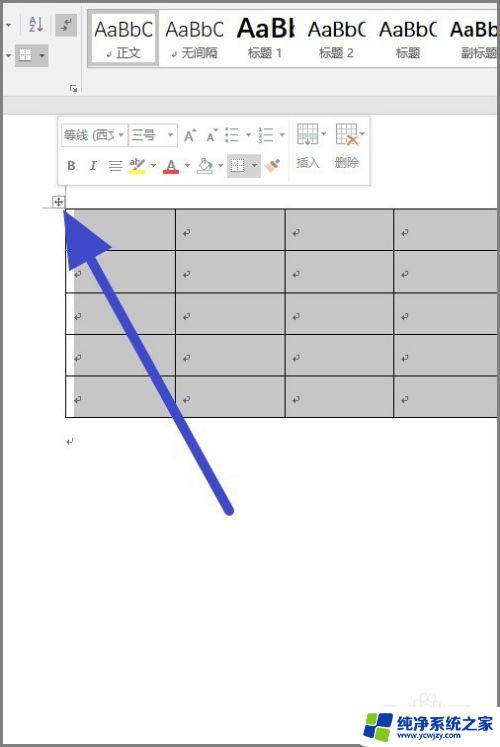如何统一word表格宽度和高度 Word表格如何调整大小
在日常办公中,我们经常会使用到Word表格来整理和展示数据,有时候我们可能会遇到一个问题,那就是表格的宽度和高度不统一,给我们的工作带来了一些麻烦。如何才能快速、方便地统一Word表格的宽度和高度呢?在本文中我们将介绍一些简单而实用的方法,帮助大家轻松调整Word表格的大小,以提高工作效率。无论是要调整表格的宽度,还是调整表格的高度,通过本文的指导,相信大家都能轻松掌握技巧,让表格的大小变得完美统一。
操作方法:
1.打开Word表格
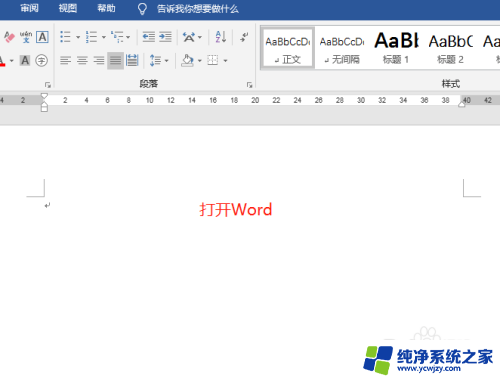
2.菜单,插入,表格,插入一个表格。
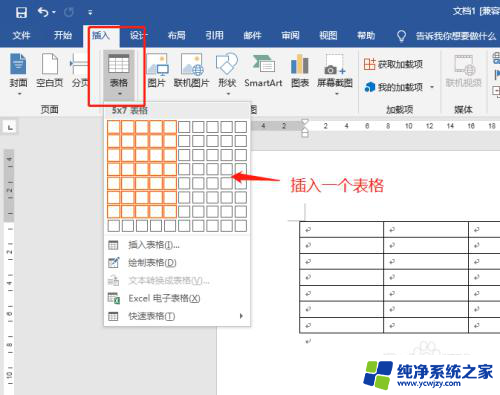
3.如果对整个表格调整,就选择整个表格。如果是对某些行,列,或单元格来调整就只选择,一些行,列,或单元格。下面我们是对整个表格来演示。
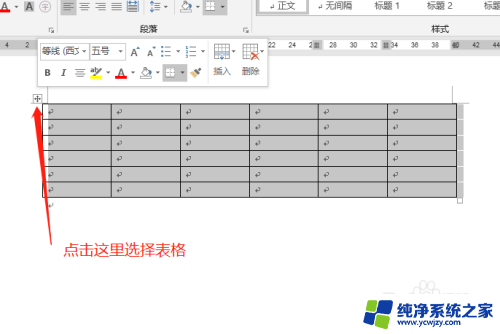
4.然后单击右键,选择,表格属性。
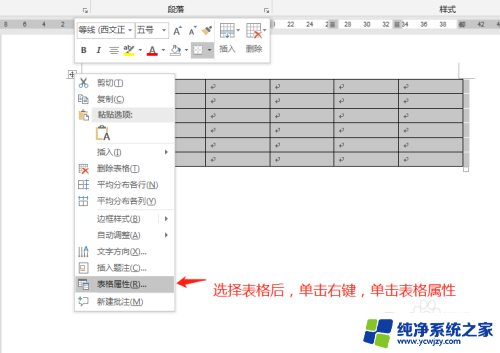
5.在弹出的对话框中,我们可以调整表格的宽度。
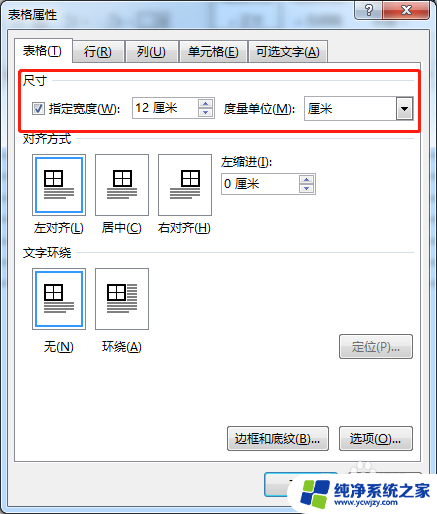
6.选择行选项卡,可以调整行的高度
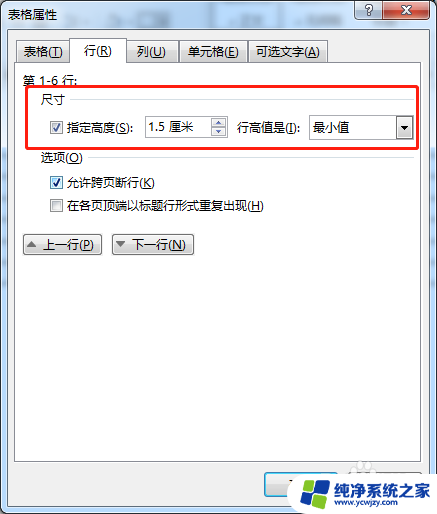
7.选择列选项卡,可以调整列的宽度
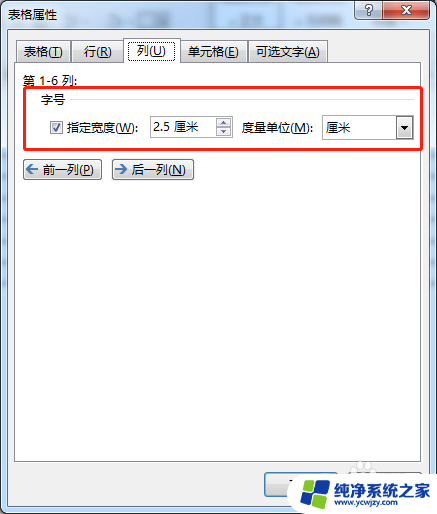
8.选择单元格选项卡,可以调整单元格的宽度
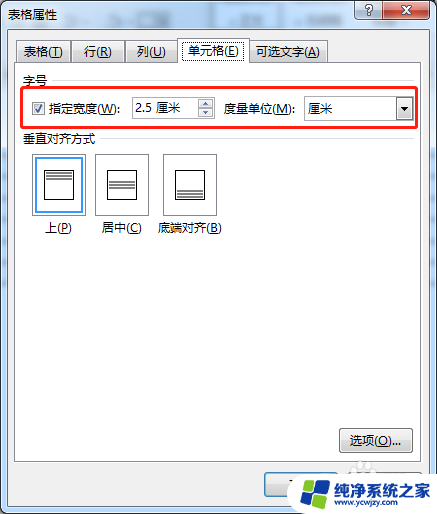
9.设置好点击确定后,表格的大小都改成一样统一的了
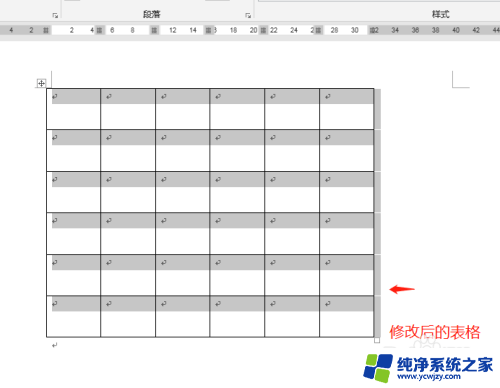
以上就是关于如何统一word表格宽度和高度的全部内容,如果有遇到相同情况的用户,可以按照小编的方法来解决。